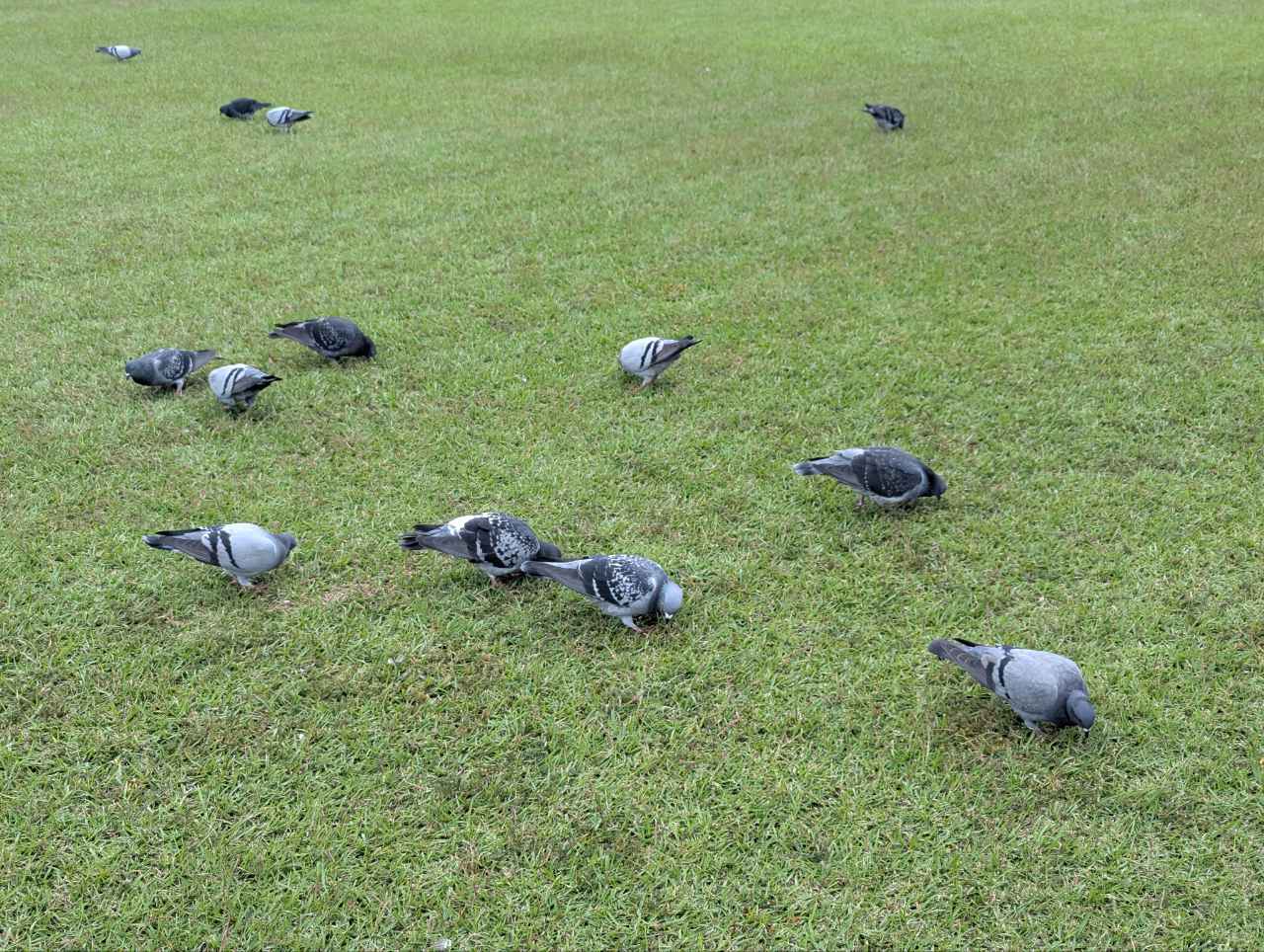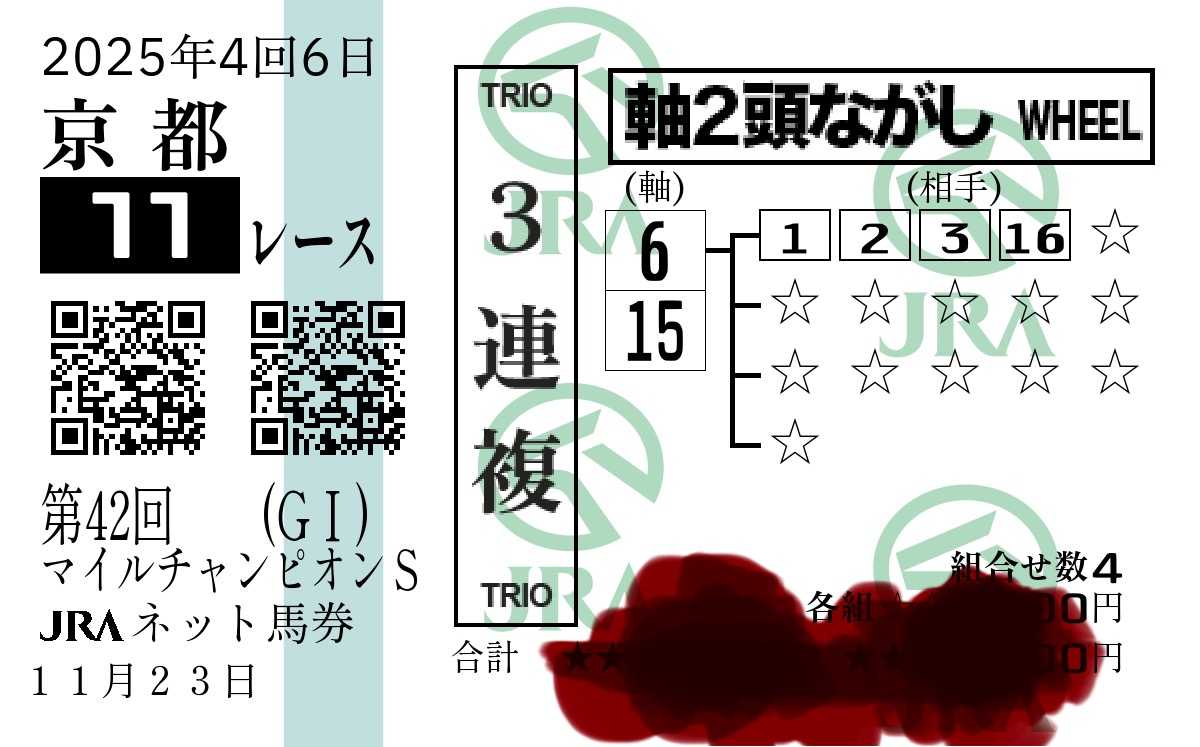2025
2024
2023
2022
2021
2020
2019
2004年02月の記事
全15件 (15件中 1-15件目)
1
-

【日記でTABLE!またまた実験中・・・!】
日記 GT-ONE WEBSITE 【プチ講座】 2003/2/29【プチ講座】日記でテーブルが使えるとこんな事も出来るようになります。 日記でテーブルを使うに当たって、今日一つ判った事があります。日記ではテキストが自動改行になります。ですから下手に全角のスペースや改行をしますと、タグでいう<BR>になってしまいます。ですから、「テーブル」のタグを書く場合には、すべて繋げて書きこまないといけませんね。セル内のテキストは、今までどうり全角のスペースや改行で書きこみます。 あと、<UL> </UL> のリストタグが使えるようになったんですね。( ̄m ̄*)V をクリックで【プチ講座】のMENUに飛びます。をクリックで、私にメールが送れます。( ̄m ̄*)V 日記 GT-ONE WEBSITE 【プチ講座】ファイル 編集 表示 お気に入り ツール ヘルプ ここにテキストや画像を入れます。table内の width="" と height="" でテーブル全体の大きさを変えて下さい。 チャットルーム作って見ました。 ↑この簡単なWEBスクリーンのタグを書いてみましょうか?<table border width="300" height="250" bgcolor="#cccccc"><tr><td bgcolor="#000099" height="8"><font size="2" color="ffffff"> 日記 GT-ONE WEBSITE 【プチ講座】</font></td></tr><tr><td height="8" bordercolorlight="#777777" bordercolordark="#eeeeee"><font size="2" color="black">ファイル 編集 表示 お気に入り ツール ヘルプ </font></td></tr><tr><td bgcolor="ffffff" valign="top"><font size="2" color="black">ここにテキストや画像を入れます。</font></td></tr></table> ではみなさんがんばって下さいませ。( ̄m ̄*)Vε=ε=ε=(┌ ̄)┘ダッシュ!追伸:28日土曜日のページでページの一覧隠しをやったところ・・・メインのHOMEやDIARYのバナーリンクが作動しなくなりました!今原因を・・・・何故だろう・・・?( ̄_ ̄ i)タラー
2004/02/29
コメント(22)
-
【・・え!日記で・・・TABLEが・・!】
日記でTABLEが使える・・・・? かずさかさんから・・・掲示板に連絡がありました。 これは、日記のページを書くに当たって、大発展です。 TABLEはスタイルシートのボックスより、もっと細かな事が出来るからです。 どの程度まで、属性が使えるか問題ですが・・・ 昨今の楽天に取っては朗報ですね。( ̄m ̄*)V 明日は仕事なので・・・日曜日にでも、いじってみます。 これで、テーブルのタグを色々日記で紹介できますね。 やれやれ!・・・( ̄‥ ̄)=3 フン 日記の飾り付け【プチ講座メニュー】はこちらから! ご注意:プチ講座は2003/11/28のタグ規制で使えないものがあります。 ご承知おきください。 此処に文字!個々に画像!あれま・・・!てーぶるかい!テーブルの基本タグはこれです。↓ <center><table style="font-family:Comic Sans Ms;font-size:9px;color:black;" border="1"><tr><td>此処に文字!</td><td>個々に画像!</td></tr><tr><td>あれま・・・!</td><td>てーぶるかい!</td></tr></table></center>
2004/02/27
コメント(8)
-
【また何か・・・!やったな!(-_-;)】
楽天さん・・・・!また何かやりましたね?(-_-;) 日記が書けないという書き込みが・・・・・! とりあえず、スタイルシートでボックスはできるみたいですね! 何ができなくなったのかな・・・・・調べるのにまた・・時間が掛かりますね! まいった・・・・( ̄‥ ̄)=3 フン まず・・・アクセスカウンターがGIFでなくなってしまった! ファンクションになってる・・・・(-_-;) 今のところは・・・・スタイルシートは使えますね。 <center>も<P STYLE="">も使えますね。 ボックスの位置の指定もできますね! 実験して欲しいタグがありましたら、お知らせください。ぷふぁ~ (* ̄ー ̄)y-~~~~~~
2004/02/24
コメント(20)
-
【ページの一覧を隠す!解説・・】
今日はこの間2月17日に書きました、「ページ一覧の変更」のタグの 解説を書こうと思っておりましたが、 私事ですが、田舎から親父が出て来まして、 19日20日と妹夫婦のところに泊まりました。 21日22日と私のところに泊まりました。 そんな事もありまして、今日載せようと思いました、 解説が中途半端になっております。 解説、途中まで書きましたが・・・・次回また続きを書きます。( ̄_ ̄ i)タラー でもって!今日は「江戸博物館」と「両国の地ビール館」に行って来ました( ̄m ̄*)V 解説はこちらから! 日記の飾り付け【プチ講座メニュー】はこちらから! ご注意:プチ講座は2003/11/28のタグ規制で使えないものがあります。 ご承知おきください。 チャットルーム作って見ました。( ̄_ ̄ i)タラー毎晩21:00~23:00 はONしています。
2004/02/22
コメント(10)
-
【じゅんぺいちゃんの日記のタグ( ̄m ̄*)V】
ヾ(〃 ̄ ̄ ̄ ̄▽ ̄ ̄ ̄ ̄〃)ノ ハロハロー♪ 可愛いでしょ・・・( ̄m ̄*)V これいいですね・・・・・ こう言うの・・私・・・・( ̄‥ ̄)=3 フン 憧れていました・・・・・( ̄_ ̄ i)タラー ぷぷぷぷっ!!(* ̄m ̄)ノ彡_☆ばんばん! junpeiさん・・ありがと! o(*^▽^*)oあはっ♪ ( ̄m ̄*)V・・・・では! ・・・・・・・・・・・・ スクロールが動作するまで・・・ 書いてみようかな・・・? あ!動きましたね!o(*^▽^*)oあはっ♪
2004/02/19
コメント(20)
-
【トップページのページ一覧を変える!改】
今日のメンテはなんだったんでしょうか?( ̄_ ̄ i)タラー 時間は守ってもらいたいものですね・・・・これで重くならないのかな・・・・? 以前、【日記のプチ講座】で、■TOPのページ一覧を隠す■ を紹介しましたが、 「何とかなりませんか!」というご質問が来ましたので onclick など、タグ規制に引っかかっていたものを少し手直しして見ました。( ̄‥ ̄)=3 フン 取り急ぎ、↓これのタグだけ乗っけて見ます。解説は後日・・・・(-_-;) ページ一覧を変更するタグは↓これです。タグ判る人はいじくってみて下さい。 <TABLE style="position:absolute;top:280;left:10;font-family:Comic Sans MS;font-size:9;color:black;" width=110 height=1500 bgcolor=#696969 cellpadding=0 cellspacing=1 border=1 bordercolor=black><TR><TD width="110" height="29" bgcolor="silver"><a href="http://plaza.rakuten.co.jp/gtone/002001"><img src="http://plaza.rakuten.co.jp/img/admin/20.gif" border="0"></a>正面玄関</TD></TR><TR><TD width="110" height="29" bgcolor="darkkhaki"><a href="http://plaza.rakuten.co.jp/gtone/003000"><img src="http://plaza.rakuten.co.jp/img/admin/20.gif" border="0"></a>もう一つのプロフ</TD></TR><TR><TD width="110" height="29" bgcolor="silver"><a href="http://plaza.rakuten.co.jp/gtone/017001"><img src="http://plaza.rakuten.co.jp/img/admin/20.gif" border="0"></a>HPの飾付教室</TD></TR><TR><TD width="110" height="29" bgcolor="darkkhaki"><a href="http://plaza.rakuten.co.jp/gtone/003002"><img src="http://plaza.rakuten.co.jp/img/admin/20.gif" border="0"></a>おもしろタグ教室</TD></TR><TR><TD width="110" height="29" bgcolor="silver"><a href="http://plaza.rakuten.co.jp/gtone/004001"><img src="http://plaza.rakuten.co.jp/img/admin/20.gif" border="0"></a>プレート教室</TD></TR><TR><TD width="110" height="29" bgcolor="darkkhaki"><a href="http://plaza.rakuten.co.jp/gtone/002000"><img src="http://plaza.rakuten.co.jp/img/admin/20.gif" border="0"></a>写真集</TD></TR><TR><TD width="110" height="29" bgcolor="silver"><a href="http://plaza.rakuten.co.jp/gtone/006000"><img src="http://plaza.rakuten.co.jp/img/admin/20.gif" border="0"></a>壁紙チェンジャ</TD></TR><TR><TD width="110" height="29" bgcolor="darkkhaki"><a href="http://plaza.rakuten.co.jp/gtone/007000"><img src="http://plaza.rakuten.co.jp/img/admin/20.gif" border="0"></a>リンク集</TD></TR><TR><TD width="110" height="29" bgcolor="silver"><a href="http://plaza.rakuten.co.jp/gtone/009000"><img src="http://plaza.rakuten.co.jp/img/admin/20.gif" border="0"></a>キリ番</TD></TR><TR><TD width="110" height="29" bgcolor="darkkhaki"><a href="http://plaza.rakuten.co.jp/gtone/00500"><img src="http://plaza.rakuten.co.jp/img/admin/20.gif" border="0"></a>プレート置き場</TD></TR><TR><TD width="110" height="29" bgcolor="silver"><a href="http://plaza.rakuten.co.jp/gtone/016000"><img src="http://plaza.rakuten.co.jp/img/admin/20.gif" border="0"></a>日記リンク皆様</TD></TR><TR><TD width="110" height="29"></TD></TR><TR><TD width="110" height="29" bgcolor="hotpink"><a href="http://plaza.rakuten.co.jp/gtone/002001/#nikki"><img src="http://plaza.rakuten.co.jp/img/admin/20.gif" border="0"></a>プチ講座MENU</TD></TR><TR><TD width="110" height="29"></TD></TR><TR><TD width="110" height="29" bgcolor="pink"><a href="http://plaza.rakuten.co.jp/gtone/011000"><img src="http://plaza.rakuten.co.jp/img/admin/20.gif" border="0"></a>カラーコード表</TD></TR><TR><TD width="110" height="29" bgcolor="pink"><a href="http://plaza.rakuten.co.jp/gtone/011001"><img src="http://plaza.rakuten.co.jp/img/admin/20.gif" border="0"></a>カラーネーム表</TD></TR><TR><TD width="110" height="29"></TD></TR><TR><TD width="110" height="350" VALIGN="top" bgcolor="pink"><BR> 【お知らせ】<BR><BR>ココにTEXTを書きます。<BR></TR></TD><TR><TD width="110" height="400" VALIGN="top" bgcolor="darkkhaki"><BR><BR><center>ココにTEXT<BR></center><P></TD></TR><TR><TD width="110" height="90" VALIGN="top" bgcolor="silver"><BR><BR><center><font color=red>あなたは<BR><img src=http://plaza.rakuten.co.jp/counter.phtml?user_id=1286514&img=.gif><BR>アクセスの<BR>お客様です</font></center></TD></TR></TABLE> 日記の飾り付け【プチ講座メニュー】はこちらから! ご注意:プチ講座は2003/11/28のタグ規制で使えないものがあります。 ご承知おきください。 チャットルーム作って見ました。( ̄_ ̄ i)タラー毎晩21:00~23:00 はONしています。
2004/02/17
コメント(6)
-
【ボックスの小技!2】ボックスにぼかしを入れる!
今日は、ボックスの中にフィルタ(filter)のタグを入れて、全体の感じを柔らかくしてみます。 このフィルタのタグは、 Internet Explorer 独自のタグです。 Netscape には対応しておりません。 以前、この filter のタグを使いまして、 文字(テキスト) と 画像 に特殊効果を設定することを紹介しました。 日記の【プチ講座】 【飾り文字を書く】 と 【画像に特殊効果を設定する】 です。 今日は、ボックスの中に入れてみましょう。 まずは、フィルタ効果を入れないで背景画像をボックスの中に入れてみます。 みなさんに分かりやすいように、背景画像に 似つかわしくないものを使っております。 文字の色はレッドにしてあります。 <B> </B> タグを入れまして、文字を強調しています。↑このボックスに、フィルタ効果をかけますと↓このようになります。 背景も透過しますが、 文字も透過します。 背景に合った、フォントカラーを選択しましょう。 <B> </B> タグを入れてフォントを強調した方がいいですね。 いつものボックスのタグの中に filter: alpha(opacity=50); のタグを入れます。 これを入れたタグを書いて見ます。<center><P style="border-style:double;color:black;border-width:;width: 60%;height:150px;background-color:;background-image:url(背景画像のURL); filter: alpha(opacity=50);" align="left"><FONT color="red"><B>此処に文字を書きます。</B></FONT></P></center> filter: alpha(opacity=50); の 50 の数値を変える事で、ぼかしの度合いが変わってきます。 数値が小さくなるほどぼかしが強くなります。お判りでしょうか!数値は 0~100 までです。 ではみなさんがんばって下さいませ。ε=ε=ε=(┌ ̄)┘ダッシュ! 日記の飾り付け【プチ講座メニュー】はこちらから! ご注意:プチ講座は2003/11/28のタグ規制で使えないものがあります。 ご承知おきください。
2004/02/15
コメント(8)
-

【キリプレ!じゃんけんの結果( ̄m ̄*)V】
20万HITのキリプレ、お二人様同じ物をご希望でしたので、じゃんけんをしていただきました。 結果はこのようになりました。( ̄m ̄*)V kotalonさん ネモッチ☆彡さん ということで、3対0 でネモッチ☆彡さんが勝ちました。( ̄m ̄*)V ネモッチさんには ◆それいけ!カラオケ天国◆ をお送りいたします。 kotalonさんには、残念ですが ◆ハングシム◆ を送らさせていただきます。 両方とも未開封で動作確認はしておりませんが、XPでも動くと思います。・・・多分・・・(-_-;) 早急に送らさせていただきます!ありがとうございました。( ・_・)σ)゜_゜)プニッ
2004/02/11
コメント(13)
-
【ボックスの小技!1】テキストを左寄せ!
今日は【ボックスの小技】をやってみましょう。 ボックスをセンターリングした時に中のテキストもセンターリングしてしまいます。 テキストのみ左寄せで普通どおり書く方法をやってみましょう。 下↓のボックスのように、センターリングをしますと、テキストもセンターリングしまして、 テキストのバランスが悪くなる事がありますね。 このボックスは <center> </center> を使いましてセンターリングさせています。そうしますと、ボックスの中に書き込んだ、テキストもセンターリングしてしまいます。このボックスは <P style=""></P> でスタイルを指定しています。「P」 でスタイルを指定している時、テキストを左寄せにするには! ボックスのみセンターリングしまして、中のテキストは左寄せで書きこむには、 align="left" を挿入すれば、OKです。↓このように書きます。<center> <P style="border-style:double;color:black;border-width:;width: 50%;height:100;background-color:beige;background-image:url(http://);" align="left">此処に文字などを書きます。</P></center>また、ボックスのスタイルを <div style=""></div> で指定することも出来ます。このときは align="left" は使えません。「div」 の時は、スタイルシートの中に、 text-align:left; を挿入します。 【ご注意】 「P」でボックスのスタイルを指定しているとき、「P」のボックスの中に同じ「P」のボックスは入れられません。 また、並べる事も出来ません。 なぜか?といいますと、「P」 タグの持っている属性がもともと「改行のタグ」だからです。 ボックスにまたボックスを入れる時は、「div」でボックスを指定します。 ご承知下さい。( ̄‥ ̄)=3 フン ( ̄m ̄*)V 日記の飾り付け【プチ講座メニュー】はこちらから! ご注意:プチ講座は2003/11/28のタグ規制で使えないものがあります。 ご承知おきください。
2004/02/10
コメント(5)
-

【20万HITありがとうございました】
みなさん!20万ヒットありがとうございました! お祝い・・・?の言葉も多く頂きまして・・・!恐縮です。 これも、みな、みなさんのおかげだと思っております。( ̄m ̄*)V 今朝、仕事場に着きまして、楽天を見たところ、もうすでに20万HITしておりました。 199,999 ネモッチ☆彡さん 200,000 りん☆さらママさん 200,001 kotalonさん りん☆さらママさん、ありがとうございました。 しかし、りん☆さらママさんの名前は・・・はじめて聞きます。 申し訳ありませんが、書き込みもありませんでしたので、 ネモッチ☆彡さんとkotalonさんにプレゼントは差し上げようと思います。 お二人様、私書箱にご連絡下さい。よろしくお願いします。 これからも、皆様、よろしくお願いします。 では!ありがとうございました!( ̄m ̄*)V 早速のご返事ありがとうございました。 お二人とも、◆それいけ!カラオケ天国◆とのことですので じゃんけんで決めさせていただきます。( ̄m ̄*)V 最初は で、3回じゃんけんして下さいませ。( ̄_ ̄ i)タラー 【例】 1.チョキ 2.グウ 3.パア という具合いに、私書箱にお書き下さい。 よろしくお願いいたします。kotalonさん。 ネモッチさん。 負けた方は、「すいませんが ◆ハングシム◆ を送らさせて頂きます。 すいません!皆様の掲示板への書き込みありがとうございます。 必ず、お返事にお伺い致します。 今日は寝させて下さいませ・・・・・では!お休みなさいませ!( ・_・)σ)゜_゜)プニッ
2004/02/09
コメント(14)
-

◆20万HITのプレゼント◆
◆20万HITのプレゼント◆ 200,000HITのプレゼントをやっと決めました。 未開封のソフト です。 20万ヒットの方にさし上げます。もちろん楽天の人に限ります。 必ず、ログインして来て下さい。ゲストではだめです。 また、私の掲示板に一度でも書き込みした方に限ります。 該当者がいないときは、前後賞に致します。 2個ありますから・・・お好きなほうをチョイスして下さい。掲示板か私書箱にお願いします。 「ください」の書き込みがない場合は、次選にします。では!みなさんこれからもよろしく! ◆それいけ!カラオケ天国◆ パソコンがカラオケマシーンに大変身! for Windows 98/2000/Me 対応 多分XPでも大丈夫だと思います。 ◆ハングシム◆ グライダーズフライトシュミレータ for Windows 95/98 対応 日記の飾り付け【プチ講座メニュー】はこちらから! ご注意:プチ講座は2003/11/28のタグ規制で使えないものがあります。 ご承知おきください。
2004/02/08
コメント(12)
-

【「HTML忠太」スタイルシートビルダーの使い方!】
★HTMLテキストエディター 「HTML忠太」★について! ★HTMLテキストエディター 「HTML忠太」★をこの間紹介しましたが、 やはり紹介しただけではと思いまして、少しいじって見ました。( ̄‥ ̄)=3 フン ◆楽天での使い方を簡単ですが、説明してみましょう。 まずは、「HTML忠太」を起動します。メニューバーの3列目にAが黄色くなっていると思います。 それがHTMLを編集するテキストタブです。 HTMLの呪文を書きます。メニューバーの 簡単作成(K) をクリックしますと、 プルダウンメニューが出てきます。 上から二番目の 「初期化及び基本スケルトンの挿入(例文無し)」 をクリックしますと、 呪文が書き込まれると思います。 この呪文は楽天では用なしです・・・・( ̄‥ ̄)=3 フン ◆楽天の日記でタグが使えるように、自動改行を設定します。 <BODY> のあとに <PRE> を入れます。このように→ <BODY><PRE> 同じく閉じるタグにも </BODY> の前に </PRE> をいれます。 </PRE></BODY> このように! これで、自動改行になりました。 改行する時は、ENTERで改行です。全角のスペースで余白が出来ます。 ◆スタイルシートビルダー(CSSビルダー)を使ってみましょう。 メニューバーの スタイルシート(S) から CSSビルダー を起動させます。 ポップアップパネルが出てきます。 これが、 スタイルシートビルダー です。 まずは一番上のラジオボタンが[要素]にチェックが入っているか確認します。 左上の「項目」がどんな属性を設定するか決めます。 「フォントの設定」をクリックします。 そうしますとプロパティ(属性)のパネルにフォントについての属性が現れます。 font-family をクリックしますと、その属性の説明が、「説明」というパネルに表示されます。 font-family は字体を命令します。バリュー(ダブルクリックで選択)で命令を選択します。 そうしますと、「挿入する文字」のパネルに、属性のタグが書き込まれます。 また、「項目」に戻り、設定したい項目を選びます。これを繰り返します。 作りたいスタイルシートが出来ましたら、「インライン挿入」をクリックします。 その時、カーソルはスタイルシートを書きこむ場所にないといけません。 それが、編集のタブです。<BODY><PRE> から </PRE></BODY> にタグやテキストを入れます。 <P STYLE=" "> と半角で書きまして、” と ”の中にカーソルを入れます。 そして、先ほど作りました、スタイルの属性を「インライン挿入」します。 虫眼鏡のマークをクリックしますと、プレビューが出ます。 初心者の方は、多分この説明では判らないと思います。 でも、いじっているうちに判ってくると思います。まずは、色々いじってみて下さいませ。 ボックスの属性や、フォントの属性が簡単に設定できます。 このほかにも「色パネル表示」や「タグ辞典」もついております。特殊文字の変換も簡単にできます。 では、みなさんがんばって下さいませ。ε=ε=ε=(┌ ̄)┘ダッシュ!
2004/02/07
コメント(1)
-
【スタイルシート・テキストエディター!】
★HTMLテキストエディター 「HTML忠太」★ VECTORからのおすすめメールを見ていましたら、[スタイルシートエディター]が目に入りました。 それが「Igotenさん」の★HTMLテキストエディター 「HTML忠太」★です。 ココで「HTML忠太」V1.3.0の最新バージョンをダウンロードできます。 まずは、DLする前に ・スタイルシートの説明 に行ってみて下さい。 それを読むだけでも、とても勉強になります。 「スタイルシートの説明」のページで、スタイルシートの設定の仕方を三つ説明してあります。 【スタイル設定の置き場所 】 1、別のファイルに書き込んでそのファイルを、HTMLファイルにリンクする方法。 2、そのファイルのヘッダーの部分に書き込む方法。 3、スタイルを適応する文の部分に書き込む方法。 楽天で使用しているのは、3番目の「スタイルシートの設定」に、あてはまります。 「3. 個別スタイルの設定」というのがページの真ん中あたりにありますが、 それが楽天で使用しているものの説明です。 また、ページの下の方に「ボックスの説明」というのもありまして、ボックスについても述べられています。 「最後に」で説明がありますがソフトに付属の「CSSチュートリアル」機能は優れものです。 この機能を使って、実際にスタイルを設定して見ることによりスタイルシートの使い方が身に付くと思います。 【DLの注意点】 ダウンロードはデスクトップにでもしてください。 アイコンがDLされますから、それをLHASAで解凍します。 フォルダの中にインストール用の同じアイコンがあります。 それをクリックしますと、インストールが始まります。 この「HTML忠太」を起動・動作させるには、「VB6.0ランタイム」のソフトが必要です。 起動させようとした時に、起動しない場合は、 「VB6.0ランタイム」のソフトが あなたのPCに入っていないからです。 動作に必要なソフト 「VB6.0ランタイム」はこちらからDLできます。 VB6ランタイムスペシャル 2.4.0 定番VBランタイムの最新版! (3,819K) 起動させましたら、メニューバーの [スタイルシート(S)] をクリックし 一番下の「CSSチュートリア」を実行してみてください。 スタイルシートの製作の手順が実際に詳しく説明されています。 使い方は、[ヘルプ(H)] の説明をよく読みましょう。 わたしに聞かないでね・・・・・! ・・・すいませんが、ソフトの紹介はしましたが・・・・サポートまではしておりません・・・(-_-;) というより・・・私自身まだしっかりとは、把握していないのです・・・(-_-;)( ̄‥ ̄)=3 フン では!皆さん頑張ってくださいませ!ε=ε=ε=(┌ ̄)┘ダッシュ! PS:200.000HITの方お知らせ下さい。 まだ!プレゼントは・・・・・捜し中です・・・・・が!(-_-;) とりあえずお知らせくだされば・・・・( ̄m ̄*)V
2004/02/06
コメント(9)
-
【日記もどき・・・(-_-;)】
日記もどき・・・! 私は日記は書かない人です・・・( ̄‥ ̄)=3 フン でも今日は・・・日記もどき・・!(-_-;) 日記のページを使っております、【プチ講座】も、日曜日しか更新できない状態です。 そこに来て・・・・ネタがない! ですから・・・ネタ探しと更新で・・日曜日は昼から3~4時間PCの前に座っております。 で!今日はどういう風の吹き回しで出てきたかといいますと・・・・! もうすぐ200000HITです! 一周年記念の時に、200000HITでも何かみなさんにプレゼントを・・・!という 告知をしてしまった、ことなんかもありまして・・・・・何かイベントをしようと思います。 ちかじか、イベント告知いたします。これからプレゼント捜しますね。 乞うご期待下さいませ。(〃_ _)σ∥イヂイヂ・・・ では!ε=ε=ε=(┌ ̄)┘ダッシュ! 証拠の【一周年記念イベント当選者発表!( ̄‥ ̄)=3 フン】はこちらから!
2004/02/02
コメント(15)
-
【ボックスの配置を指定する!2】
1月31日のプチ講座でボックスの中に画像を入れまして、階段状に並べて見ました。 元は整然と2列2行に並んでいるボックスです。 どのようにしているか、簡単に説明しますと、各ボックスの元の位置から 各ボックスの配置を指定しています。 まずは、ボックスを並べてみましょう! 1 2 3 4 外側の青い枠もボックスですが、これを日記全体の枠と思って下さい。 ボックスの中に入れた画像をまずは並べてみましょう。 注:ボックスの中は画像の変わりに背景色を入れてあります。 この画像を入れたボックスのタグを↓下に書いてみます。 <P style="border-style:solid;border-color:blue;border-width:1;width:100%;height:500;background-color:;"><B style="border-style:outset;border-color:pink;border-width:5;background-color:;width:;height:;"><IMG SRC="画像のURL" width="250" height="188"></B><B style="border-style:outset;border-color:pink;border-width:5;background-color:;width:;height:;"><IMG SRC="画像のURL" width="250" height="188"></B><B style="border-style:outset;border-color:pink;border-width:5;background-color:;width:;height:;"><IMG SRC="画像のURL" width="250" height="188"></B><B style="border-style:outset;border-color:pink;border-width:5;background-color:;width:;height:;"><IMG SRC="画像のURL" width="250" height="188"></B>ココにコメントなどを入れます。<a href=http://></a></P> タグは各ボックスの色に色分けしてあります。 ボックス自体の幅と高さは指定していません。その代わり画像の幅と高さを指定しています。 ボックスは高さ幅を指定しなくとも、画像の大きさに比例してくれます。 【重要】ボックスを横に並べる時には、日記全体の幅以下で並べないと、 日記の幅をオーバーしますと、自動改行してしまいます。 日記の幅は、みなさんのブラウザを見ている環境や状況にもよりますが、 ブラウザをフルスクリーンで見て700PXぐらいだと思って下さい。 ですから幅300のボックスを横に3個並べますと、3個目のボックスが自動改行で 下に行ってしまいます。 そうしますと、配置を指定するのに厄介になるからです。判ります・・・か!お願い判って・・!( ̄_ ̄ i)タラー では 1~4 の各ボックスの配置を指定してみましょう。 各ボックスに配置(ポジュション)を指定するタグを入れます。 【ボックスの配置を指定する!】で紹介しました、このタグです。 position:relative;top:数値;left:数値;z-index:数値; 1position:relative;top:0px;left:-100px;z-index:2;画像がもとあった位置の上から0 左端から-100 移動しています。left:-100px; は左端から右に移動が+になります。ココでは左ですから-になります。 2 position:relative;top:100px; left:-150px;z-index:1; ボックスがもとあったところより下に100左に-150移動しています3position:relative;top:0px;left:300px;z-index:1;元ボックスがあった位置の上から0 左端から300移動しています 4 position:relative;top:100px;left:250px;z-index:0;元のボックスの位置の上から100 左端から250移動しています 各ボックスに配置をどのように指定しているか載せて見ました。 各ボックスの元位置から上と左端を起点にして どれだけ移動しなさいと命令しています。 <P style="border-style:solid;border-color:blue;border-width:1;width:100%;height:500;background-color:;"><B style="position:relative;top:0;left:-100;z-index:2;border-style:outset;border-color:pink;border-width:5;background-color:;width:;height:;"><IMG SRC="画像のURL" width="250" height="188"></B><B style="position:relative;top:100;left:-150;z-index:1;border-style:outset;border-color:pink;border-width:5;background-color:;width:;height:;"><IMG SRC="画像のURL" width="250" height="188"></B><B style="position:relative;top:0;left:300;z-index:1;border-style:outset;border-color:pink;border-width:5;background-color:;width:;height:;"><IMG SRC="画像のURL" width="250" height="188"></B><B style="position:relative;top:100;left:250;z-index:0;border-style:outset;border-color:pink;border-width:5;background-color:;width:;height:;"><IMG SRC="画像のURL" width="250" height="188"></B>ココにコメントなど書きます。<a href=http://></a></P> 1~4の元あったボックスの位置から配置を指定しています。 ボックスのTOP(上端)からいくつ下に・・LEFT(左端)から右方向にいくつ といった具合です。 逆に動かす場合は -(マイナス)をつけます。 注:画像の大きさを指定するときは幅と高さの比率に気をつけましょう。 400×300 の画像の幅を 250 にしますと高さは 188 というふうになります。 また、200 にしますと 150ということになりますね。 z-index:0; は、ボックスとボックスが重なった時の表示順序を命令しています。 0 が一番下です。数値が大きくなるほど上になります。 ではみなさんがんばって下さいませ!( ̄m ̄*)V 日記の飾り付け【プチ講座メニュー】はこちらから! ご注意:プチ講座は2003/11/28のタグ規制で使えないものがあります。 ご承知おきください。 とり急いで載せましたので、不具合がありましたら、お知らせ下さい。
2004/02/01
コメント(12)
全15件 (15件中 1-15件目)
1